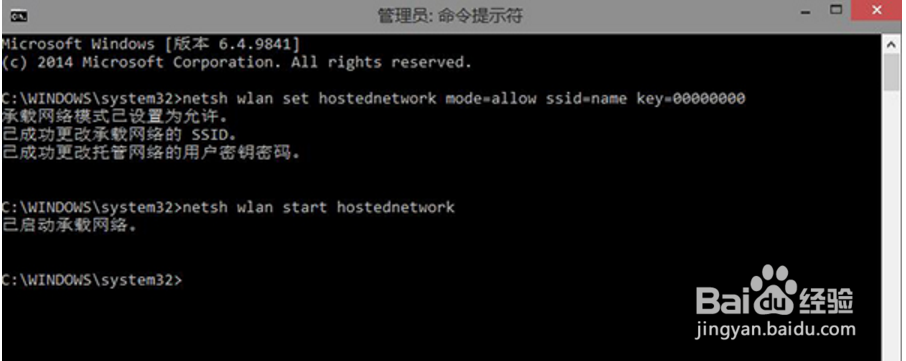在设置之前,请确保您的电脑运行的是Windows7或者Windows8、Windows10更高版本的系统,并且拥有管理员权限;无线网卡可以正常使用。
 http://baidu.ku6.com/watch/678565433926709349.html?page=videoMultiNeed
http://baidu.ku6.com/watch/678565433926709349.html?page=videoMultiNeed工具/原料
笔记本电脑
台式电脑
Win7/Win8/Win10笔记本开启WiFi热点教程:
1、首先,在“运行”(可按快捷键Windows+R呼出)中输入“cmd”,打开命令提示符窗口。
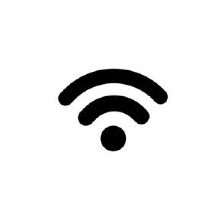
2、在弹出的窗口中输入:netsh wlan set hostednetwork mo蟠校盯昂de=allow ssi颊俄岿髭d=name key=00000000其中,ssid=后为需要设置的网络名,key=后为8~63位的无线网络密码。
3、按下回车键后再输入:netsh wlan start hostednetwork按下回车键后,会提示“已启动承载网络”,我们的虚拟无线热点就创建完成并且成功启动,您就可以连接使用了。
4、如果要查看已经启用的虚拟无线热点,可以输入:netsh wlan show hostednetwork更多设置请参考以下命令:netsh wlan /?您也可以将以上两棰很于秋条命令存入一个文本文档中,然后将文件格式后缀“.txt”修改为“.cmd”,需要使用时,在右键中选择“以管理员身份运行”即可。